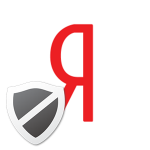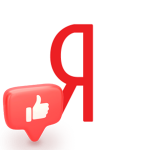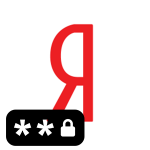Как сделать, чтобы история не сохранялась в Яндекс.Браузере
Далеко не всем пользователям нравится, что другие лица могут узнать личную информацию владельца персонального компьютера. Поэтому, как нельзя кстати, актуален вопрос о том, как отключить сохранение истории в Яндекс Браузере. Способов существует несколько, в зависимости от того, с какого устройства веб-обозреватель используется.
Про историю запросов в Яндекс.Браузере
В любом веб-обозревателе есть хранилище. Именно здесь фиксируются все данные об историях просмотра.
Следует выделить несколько целей, для чего может потребоваться эта информация:
- чтобы удалось быстрее найти ранее посещаемый сайт;
- чтобы при повторном посещении информация ресурса отображалась быстрее;
- чтобы можно было следить за тем, какие страницы посещает ребенок.
Чтобы посмотреть историю, которая хранится в Яндекс.Браузере, выполните несколько следующих действий.
- Перейдите на табло веб-обозревателя. Если ранее уже был открыт сайт, создайте новую вкладку, нажав на «+».
- Над таблицей с добавленными сайтами найдите значок с изображением квадратика. Кликните по нему.
- Нажмите «Показать всю историю».
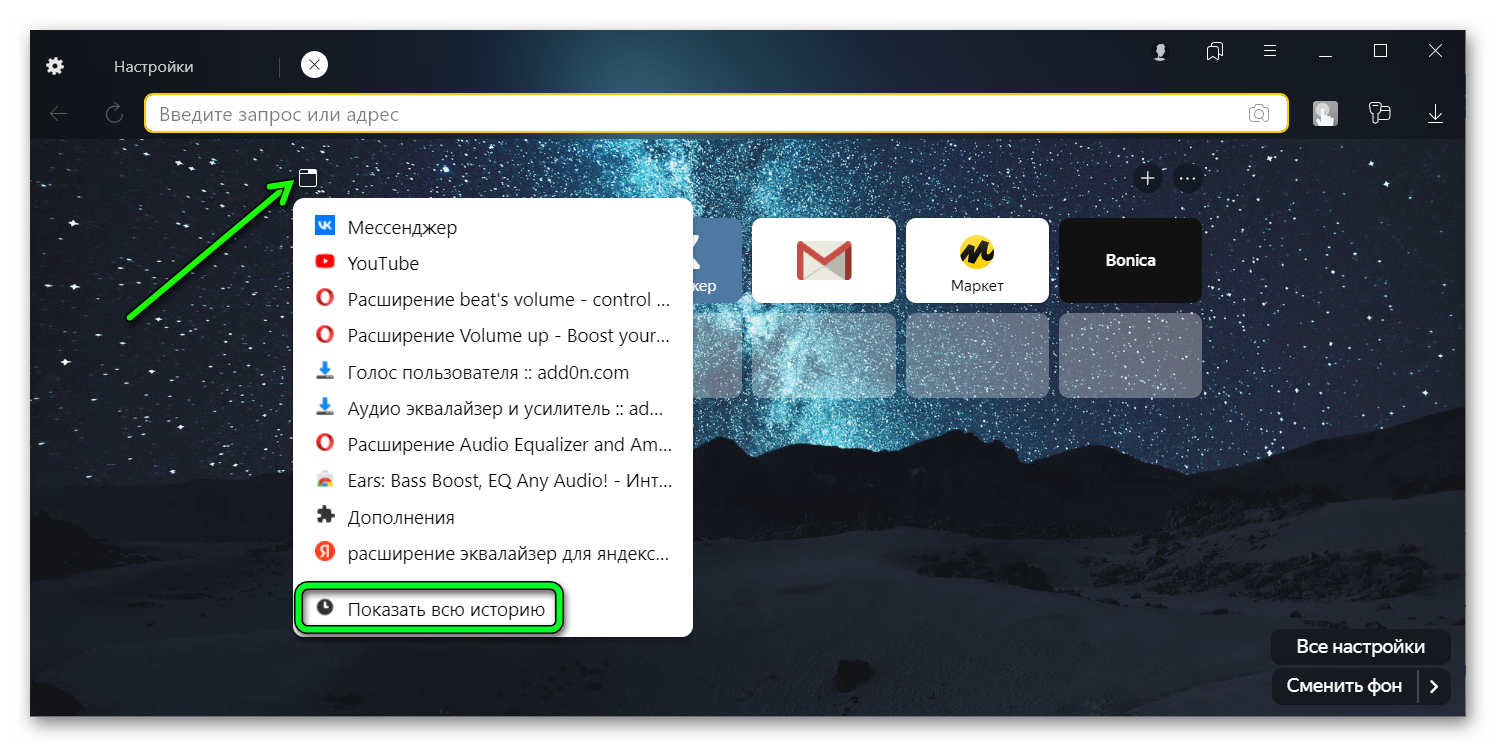
Откроется новое окно, в котором будут отображены сайты и время их посещения. Чтобы упростить процесс, достаточно перейти на табло и одновременно нажать на две горячие клавиши –
Как отключить сохранение истории в Яндекс.Браузере на компьютере
Не у каждого пользователя есть желание сохранять все данные о посещениях сайта. Так как это могут быть логины, пароли, номера банковских карт. Существует несколько способов, которые позволяют отключить сохранение информации на компьютере.
Использование административных шаблонов
Одним из преимуществ Яндекс.Браузера является то, что у него есть специальная версия для организаций, которая устанавливается на персональные компьютеры. Только управлять ею может системный администратор. Для этого он использует специальные шаблоны, которые представляют собой отдельные файлы.
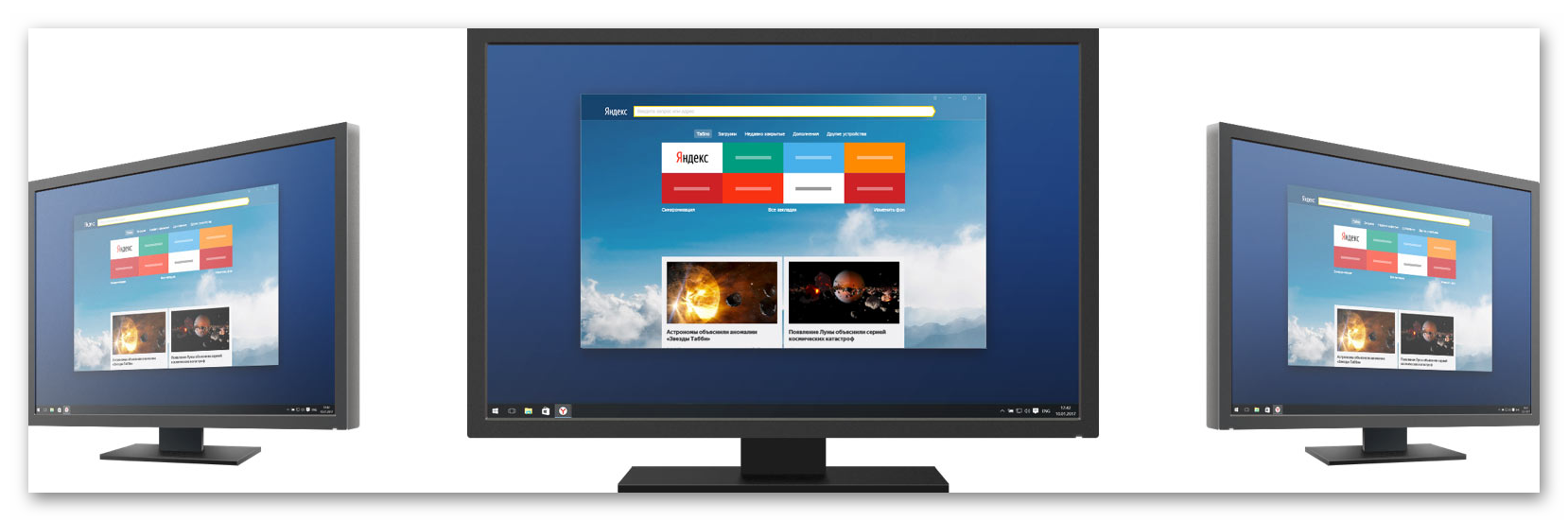
Отключить или очистить историю в этом случае удастся только через встроенный редактор Windows:
- Введите в поисковой строке «Развертывание Яндекс.Браузера для организаций». Перейдите по первому запросу и откроется служебное окно веб-обозревателя.
- Найдите два документа для скачивания –
.admxи.adml. Нажмите на них, чтобы началась загрузка. - Поместите эти файлы в папку, следуя по пути:
C:\Windows\PolicyDefinitions. - Нажмите одновременно две клавиши –
Win +R . Появится новое окно, в котором введитеgpedit.mscи нажмите на клавишу ввода. - Появится новое окно, в котором выберите «Административные шаблоны», затем «Яндекс».
- Дважды кликните левой кнопкой мыши по параметру «Отключить хранение истории в Яндексе».
- Переведите точку в состояние «Включено» и нажмите «Ок».
Установка расширения
Еще один способ, как отключить историю в Яндекс Браузере, который отличается простотой и надежностью. Через специальное расширение. Например, таковым является History Disabler. Достаточно скачать и установить его, после чего, настроить функцию, благодаря которой, история не будет отображаться. При необходимости программу можно удалить. После чего настройки вернутся в прежний режим.
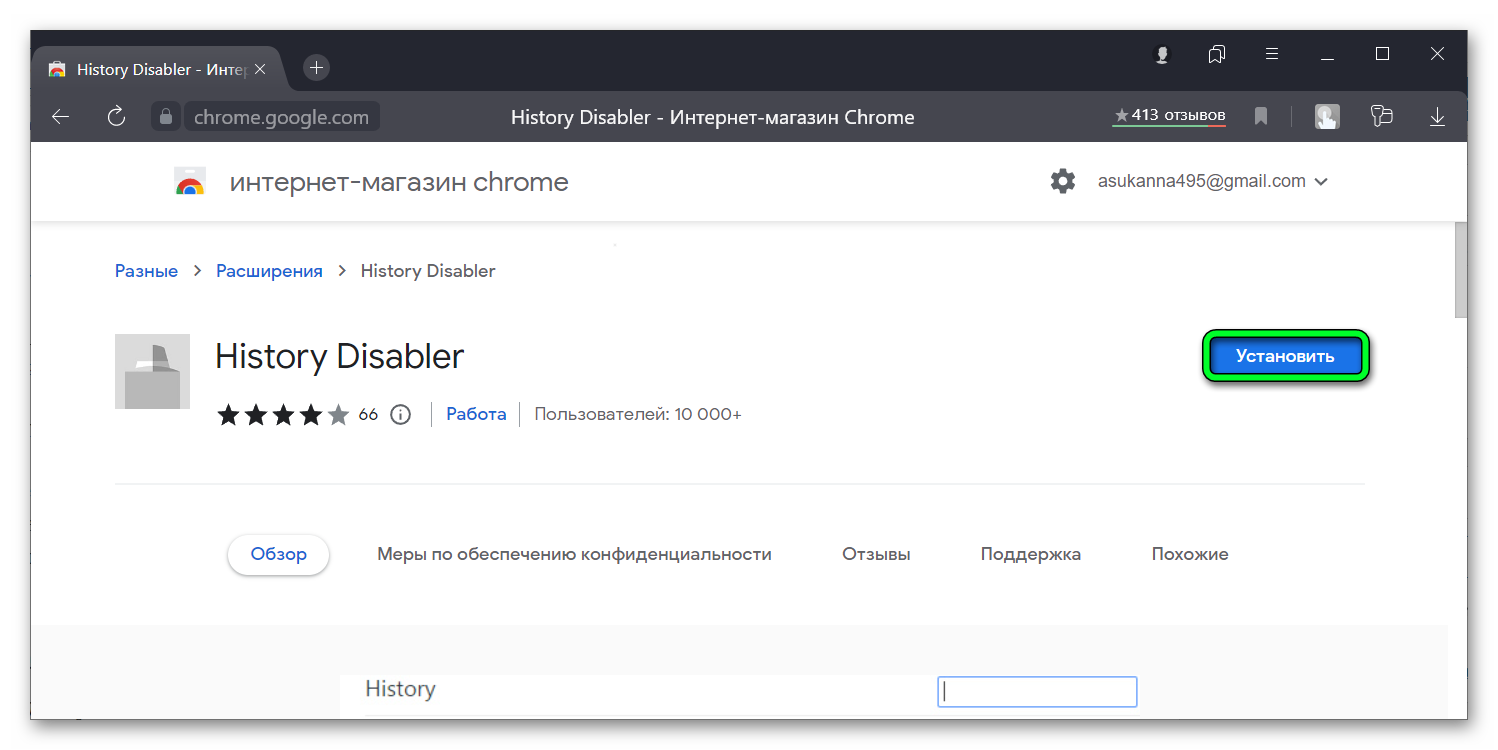
Как отключить сохранение истории в Яндекс.Браузере на телефоне
На смартфонах есть функция, которая позволяет скрыть историю. При этом расширения и специальных программ устанавливать не нужно.
Мобильное приложение
Процедура осуществляется через настройки мобильного приложения.
- Запустите приложение и нажмите на значок в виде трех точек, который обычно располагается в правой части от поисковой строки.
- Выберите пункт «Инкогнито вкладка».
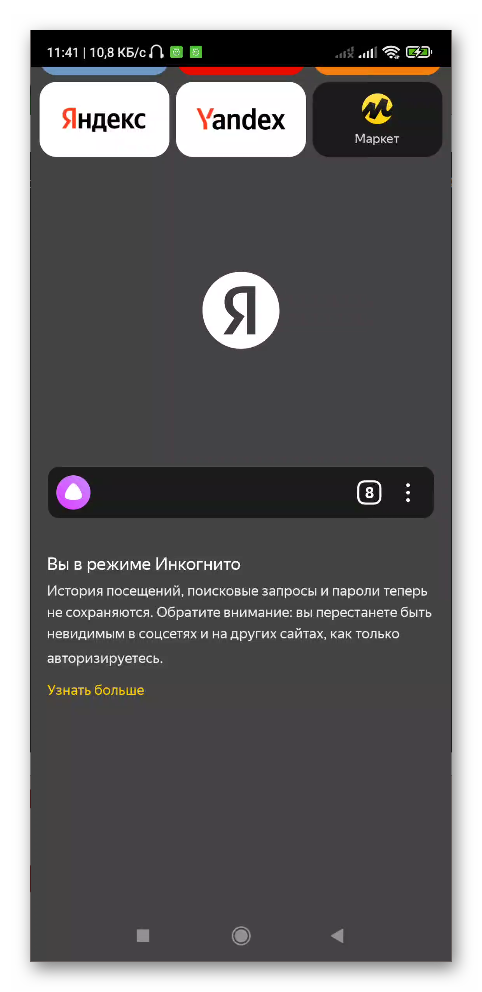
После этого действия вы будете перемещены на вкладку, которая обозначена по умолчанию. При этом все ваши действия будут подчищаться.
Отключение истории поиска в Яндекс.Браузере
Даже, если история просмотров отключена, может сохраниться история поиска. То есть те запросы, которые ранее были введены в поисковой строке.
Для их отключения сделайте следующее.
- Авторизуйтесь в аккаунте Яндекс.Почты и кликните по значку, где отображен аватар.
- Перейдите в раздел «Настройки».
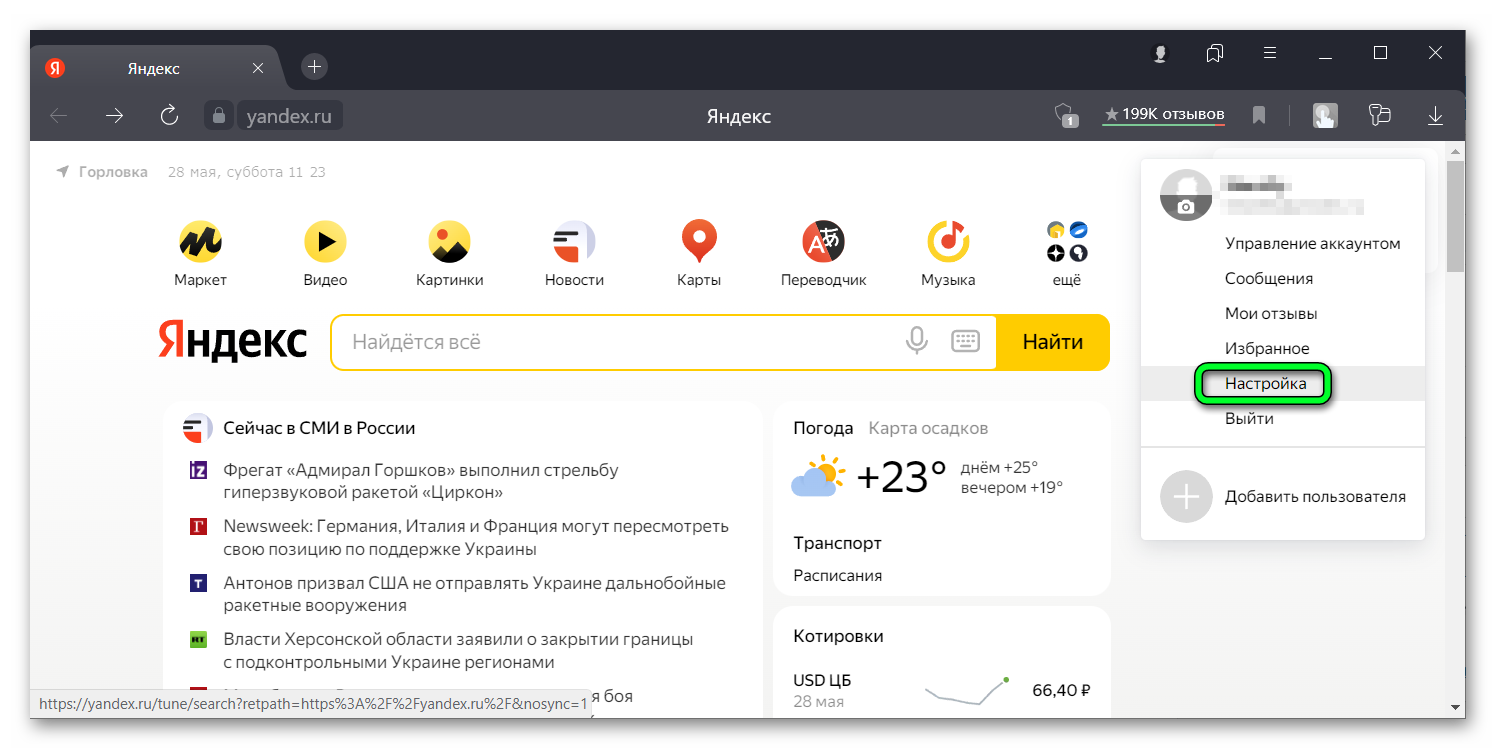
- Затем выберите «Настройки поиска».
- В первой строке напротив «Показывать историю поиска» снимите галочку.
- Дополнительно можно снять галочку напротив пункта «Показывать сайты, на которые часто заходите».
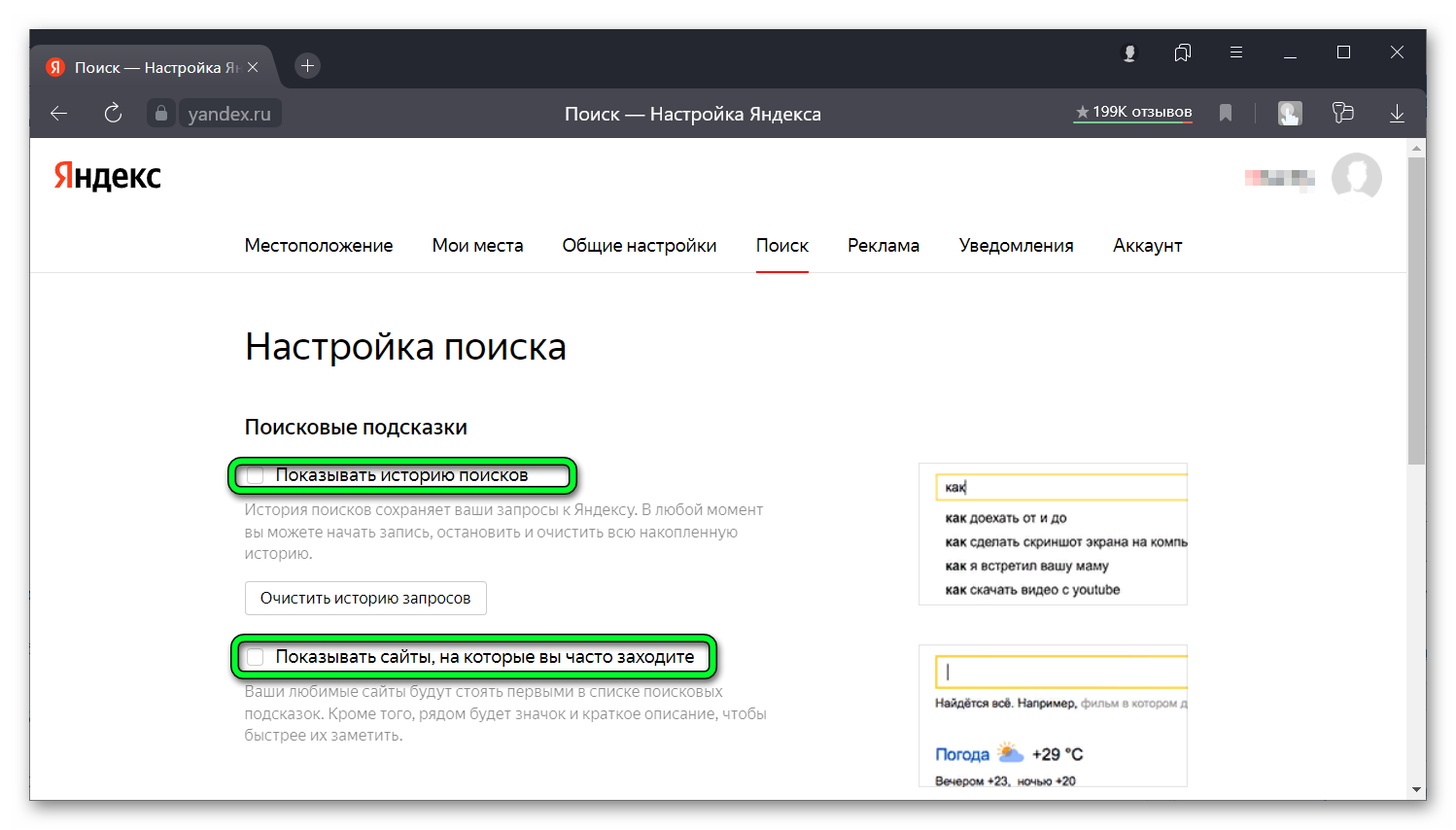
В этом же разделе нажмите «Очистить историю», чтобы удалить все запросы, которые были сохранены ранее.
Автоматическое очищение истории при закрытии браузера
Автоматическое очищение истории – это очень удобная функция. Она подразумевает удаление всех данных и запросов сразу же после того, как будет закрыт ресурс или веб-обозреватель.
На телефоне
В мобильной версии или приложении такая функция недоступна. Можно лишь перейти в режим инкогнито.
На компьютере
К сожалению, на сегодняшний день функции, которая могла бы автоматически очищать историю в Яндекс.Браузере не существует. Однако, для этой цели можно установить специальное расширение.
Для его установки требуется сделать следующее:
- Запустите меню веб-обозревателя.
- Перейдите в раздел «Дополнения».
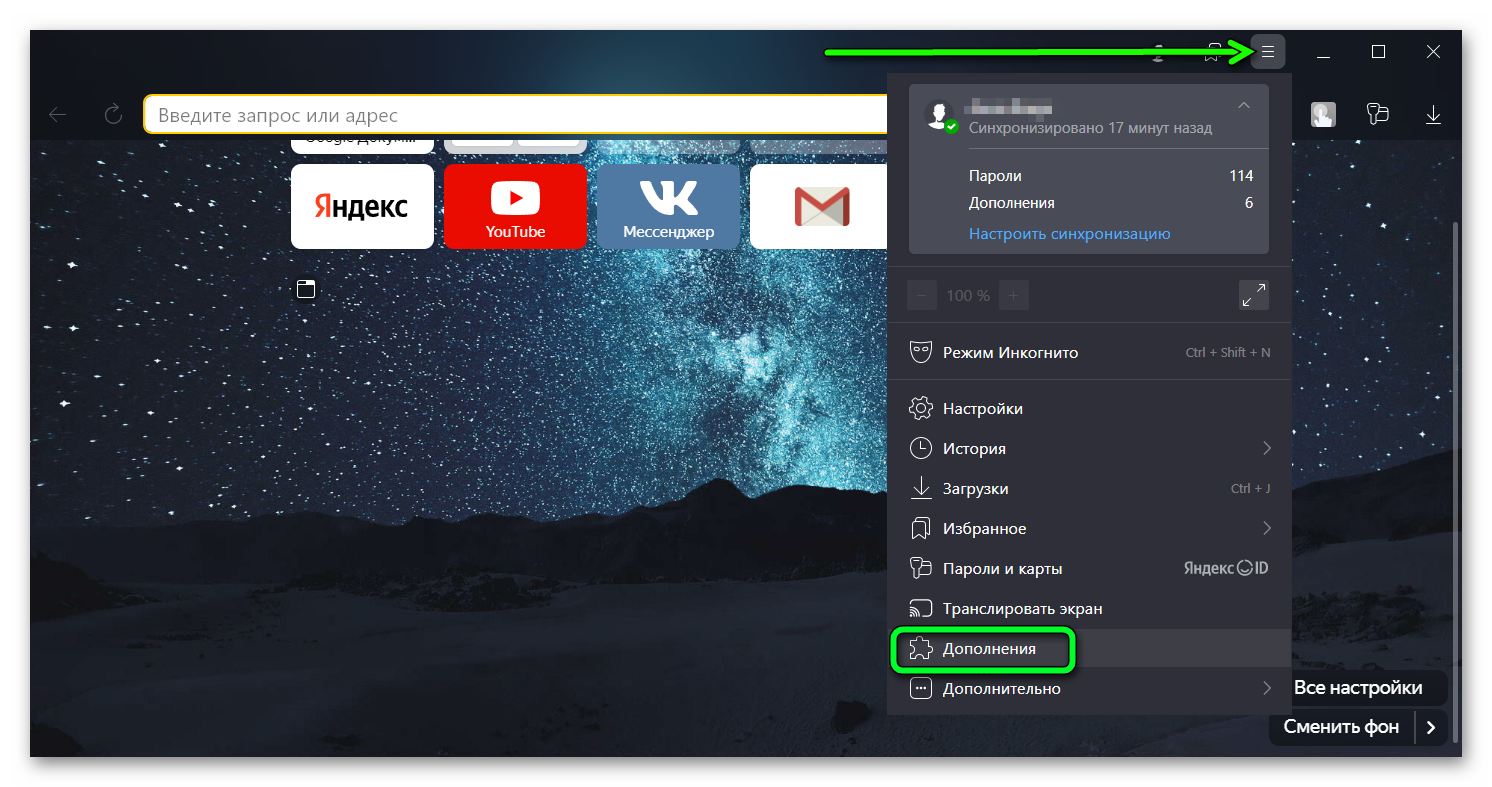
- Откройте «Каталог расширений».
- В поисковом окне введите Close&Clean. Или перейдите по ссылке. После чего, загрузите его.

Перезапустите браузер. Если все сделано правильно, то на его панели появится новый значок с изображением красного крестика. При нажатии на него закроется страница, а вместе с ней исчезнет и вся информация о посещении этого сайта.
Заключение
В каждом браузере есть функция, которая позволяет сохранять информацию о посещении сайтов, однако, она нужна далеко не всем пользователям. Выше указанные инструкции подскажут, как ее можно отключить на компьютере или мобильном устройстве.